Въпреки че някои деца са експерти, когато става въпрос за бързо писане на мобилни устройства, аз винаги съм имал проблеми с това.
Всъщност няма значение дали телефонът има хардуерна клавиатура или екранна клавиатура, винаги се чувства бавно и неудобно, когато използвам такава клавиатура.
Проблемът е причинен не само от малките показани клавиши, но и от това кои ключове се показват и от факта, че може да се наложи да превключвате оформления в зависимост от това, което искате да въведете.
Опитах няколко приложения за писане като Swype, но и никога не съм ги подгрявал. С течение на времето открих някои преки пътища, които могат да ви спестят ценно време, докато пишете, особено когато става въпрос за превключване между клавиатурни подредби.
1. Акцентни знаци и диакритични знаци
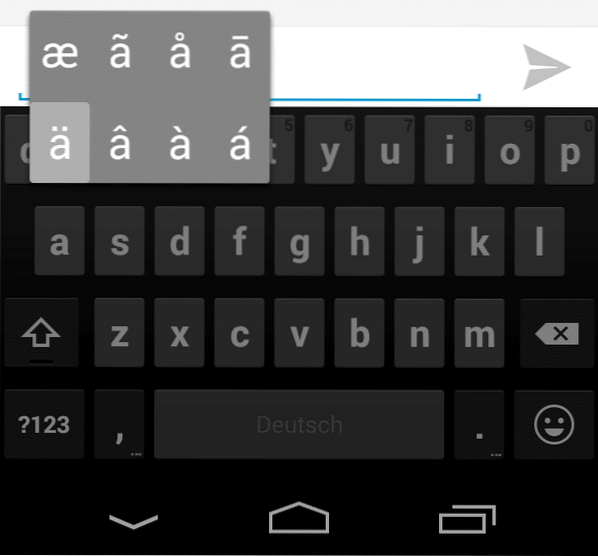
Имам достатъчно късмет, че в името ми няма Umlaut, но когато искам да пиша на моя приятел Søren в Дания, Marie-Élise от Франция или ALEŠ от Полша, може да срещна проблеми или да заменя знаци, които нямам представа как вместо това да пишете с основни символи.
Както и да е, на Android можете да пишете тези знаци, като задържите буквата на клавиатурата. След това Android ви показва свързани символи, които можете лесно да изберете.
2. Популярни символи
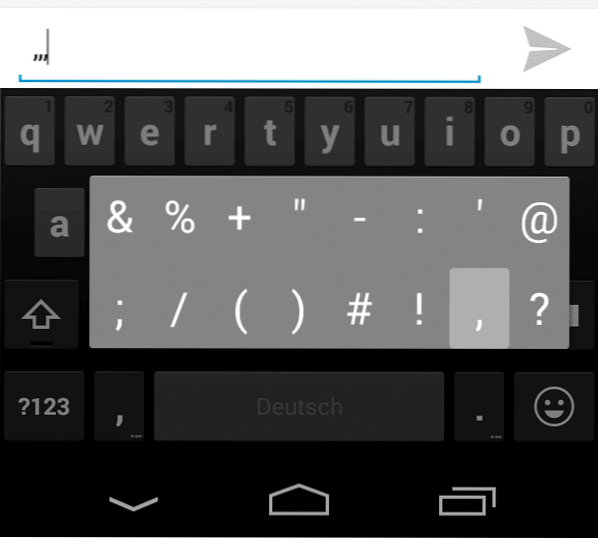
Клавиатурата по подразбиране за Android не показва популярни символи отпред. Няма бутон @, не / и не & например.
Ако искате например да въведете имейл адрес, трябва да преминете към оформлението на номера, за да въведете @, преди да се върнете към основната клавиатура, за да попълните адреса.
Възможно е обаче да се показват често използвани символи точно отпред и това се прави чрез докосване и задържане на бутона за период. Той показва селекция от популярни символи, включително символа @.
3. Числа
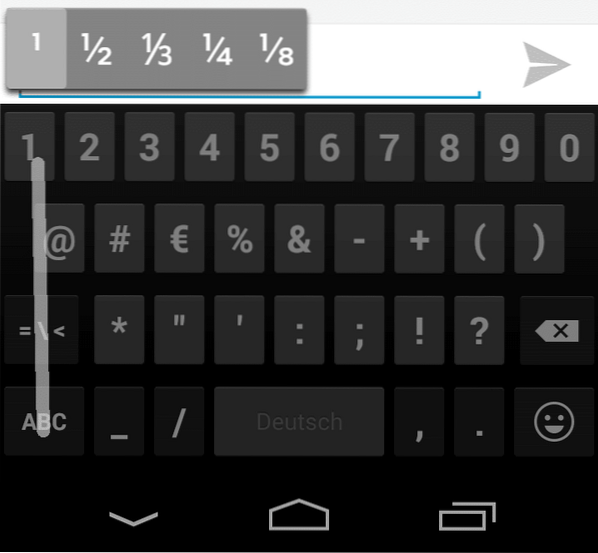
Ако искате да въведете номер или друг символ, показан на втората страница за оформление на клавиатурата, можете да натиснете ?123, за да превключвате оформления, въведете номера и след това натиснете бутона ABC, за да се върнете към основната подредба на клавиатурата.
Има по-бърз начин да направите това, което работи особено добре, ако трябва да въведете само един знак.
Докоснете и задръжте върху ?123 и използвайте движение с плъзгане, за да изберете знака, който искате да добавите към текста. След като освободите бутона, автоматично се връщате към основното оформление на клавиатурата.
4. Допълнителни символи
Както можете да видите на екранната снимка по-горе, можете също да задържите бутона на други символи в оформлението на клавиатурата, за да покажете допълнителни за въвеждане.
Това работи за някои, числа,% или + например, но не за всички.
Сега Йоu: Имайте допълнителни съвети или предложения за приложения?
 Phenquestions
Phenquestions


